7 tapaa korjata Facebook-muistit, jotka eivät toimi
Sekalaista / / December 07, 2023
Facebook-muistoja voidaan kutsua virtuaaliseksi aikakoneeksi. Se näyttää, kuinka asiat olivat Facebookissa vuosia tai kuukausia ennen nykyaikaa. Jos Facebook-muistit eivät kuitenkaan toimi, tämä opas auttaa korjaamaan sen.

Muista, että Facebook-muisti toimii vain, jos sinulla on vanha tili, jossa on yli vuoden toimintaa julkaisujen ja tunnisteiden kera. Tilit, joilla on vähemmän toimintaa, eivät löydä Muistoja Facebookista.
Kuinka nähdä muistoja Facebookissa
Ennen kuin tarkastelemme kuinka korjata Facebook-muistit, jotka eivät toimi, tarkistetaan, onko ominaisuus otettu käyttöön tililläsi.
iOS- tai Android-sovelluksessa
Vaihtoehdot voivat vaihdella laitteesta riippuen. Voit kuitenkin silti seurata näitä saadaksesi tietoa kaikesta Facebookin asetukset sinun täytyy säätää.
Vaihe 1: Avaa Facebook-sovellus ja napauta hampurilaisvalikkoa oikeassa yläkulmassa.
Vaihe 2: Valitse Muistot ja napauta yläreunassa olevaa rataskuvaketta.
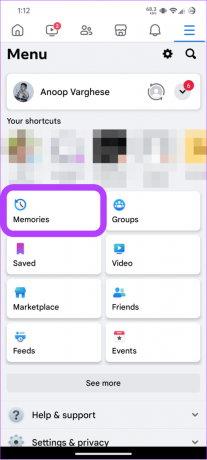

Vaihe 3: Valitse tästä Kaikki muistit.
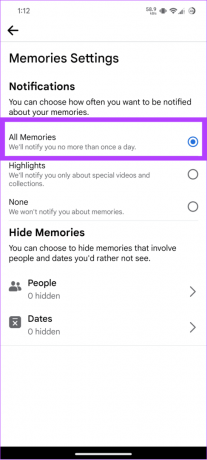
Lisäksi avaa Ihmiset ja päivämäärät Piilota muistot -kohdasta nähdäksesi, oletko estänyt ketään. Estettyjä ihmisiä ja päivämääriä sisältävät muistot eivät näy Muistot-sivulla.
PC: llä
Vaihe 1: Avaa Facebook tietokoneellasi ja kirjaudu sisään tilillesi. Voit käyttää alla olevaa linkkiä.
Kirjaudu Facebookiin
Vaihe 2: Valitse sivupalkista Muistot.
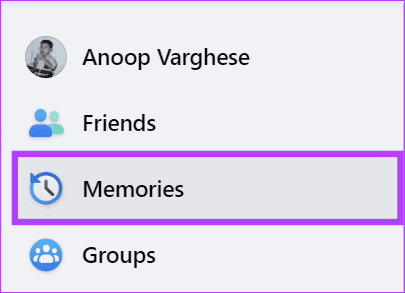
Vaihe 3: Valitse Ilmoitukset ja valitse Kaikki muistit.
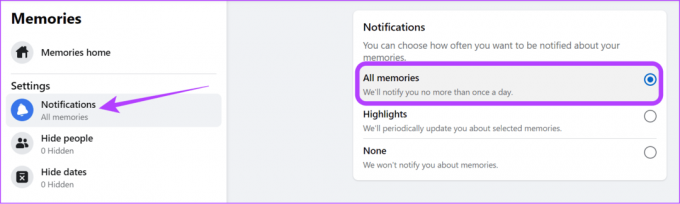
Samoin älypuhelimissa voit tarkistaa, oletko estänyt jonkun tai tietyn päivämäärän näkymisen muistosyötteessäsi. Jos et ole poistanut päivämäärää käytöstä, katso Facebook-muistoja eri päivästä.
7 tapaa korjata Facebook-muistoja, jotka eivät näy
Jos olet ottanut Facebook Memoriesin käyttöön, mutta se ei vieläkään näy syötteessäsi, katso alla olevat korjaukset saadaksesi muistit takaisin tilillesi.
1. Pakota Facebookin uudelleenkäynnistys
Voit käynnistää Facebook-sovelluksen uudelleen käynnistääksesi kaikki ominaisuudet. Taustasovellukset on hyvä tyhjentää silloin tällöin. Varsinkin jos käytät Android-älypuhelinta. Olemme maininneet vaiheet käyttämäsi mobiilikäyttöjärjestelmän mukaan.
Huomautus: Android-älypuhelimesi mukaan vaiheet ja vaihtoehtojen nimet voivat vaihdella. Nämä vaiheet auttavat kuitenkin ymmärtämään, mitä tehdä.
Vaihe 1: Avaa Asetukset, valitse sovellukset ja valitse Facebook. Jos et löydä sovellusta, napauta Näytä kaikki X sovellukset ja etsi Facebook.


Vaihe 2: Napauta Pakota pysäytys ja vahvista sitten OK.
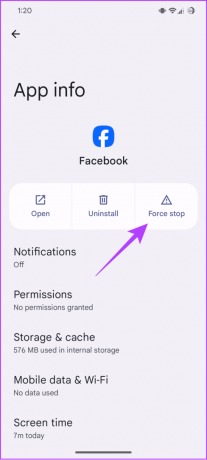

Mitä tulee iPhone-käyttäjiin, pyyhkäise ylös näytön alareunasta (tai paina aloitusnäyttöpainiketta kahdesti) saadaksesi sovelluksen vaihtajan esiin. Sulje sovellus pyyhkäisemällä tästä ylöspäin Facebookissa. Kun olet sulkenut sovelluksen, avaa se uudelleen ja katso, voitko tarkastella Facebook-muistoja.
2. Poista laajennukset käytöstä
Kohtasitko tämän ongelman uuden laajennuksen asentamisen jälkeen selaimeesi? Sitten on parempi sammuta laajennus ja tarkista uudelleen. Näin voit poistaa laajennuksen käytöstä Chromessa. Vaiheet ovat useimmiten samat kaikille muille Chromium-pohjaiset selaimet.
Vaihe 1: Avaa Chrome ja napsauta Laajennukset-kuvaketta oikeassa yläkulmassa.
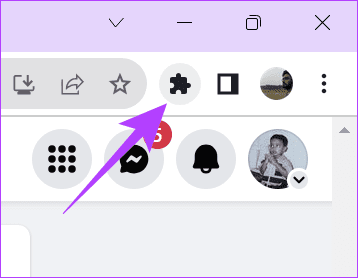
Vaihe 2: Napsauta Hallinnoi laajennuksia.
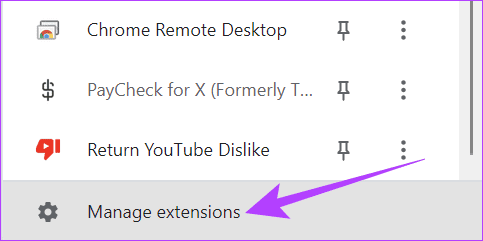
Vaihe 3: Poista käytöstä laajennus, jonka haluat poistaa käytöstä tällä sivulla.
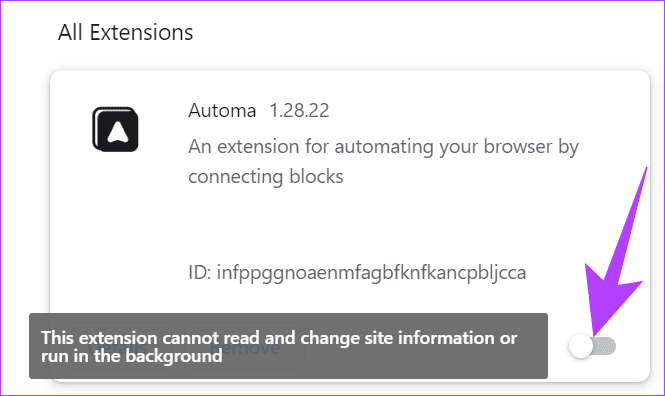
Kun olet poistanut laajennuksen käytöstä, käynnistä selain uudelleen ja katso, etkö vieläkään löydä muistoja Facebookista.
3. Tyhjennä välimuisti Androidissa
Sovellukset luovat välimuistitiedostoja tietojen lataamiseksi nopeammin. Nämä ovat väliaikaisia tiedostoja, jotka voivat olla tyhjennetään silloin tällöin. Jos et kuitenkaan ole tyhjentänyt välimuistia, se kerääntyy ja aiheuttaa ongelmia sovelluksen toiminnassa. Voit korjata Facebook-muistit, jotka eivät näy, tyhjentämällä Facebook-välimuistin.
Huomautus: Vaiheet ja vaihtoehtojen nimet voivat vaihdella Android-älypuhelimesi mukaan. Nämä vaiheet auttavat kuitenkin ymmärtämään, mitä tehdä.
Vaihe 1: Paina pitkään Facebook-kuvaketta aloitusnäytössä tai laatikossa ja napauta App info -kuvaketta pienestä ikkunasta.
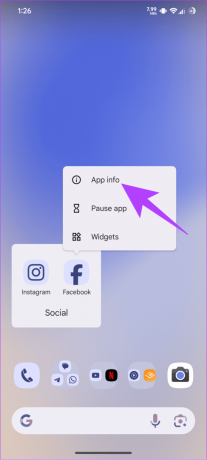
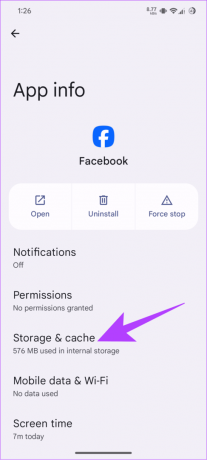
Vaihe 2: Valitse "Tallennus ja välimuisti" ja napauta Tyhjennä välimuisti -vaihtoehtoa alareunassa.
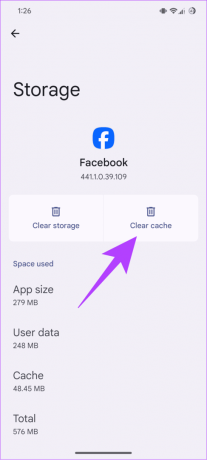
4. Päivitä Facebook
Jotkin virheet voivat estää Facebook Memoriesia toimimasta kunnolla. Jos se havaitaan, Facebook lähettää päivityksen korjatakseen tämän. On aina parasta pitää sovelluksesi uusimmalla versiolla. Alla olevasta linkistä voit tarkistaa, onko laitteellesi uutta Facebook-päivitystä. Jos sellaisia on, napauta Päivitä.
Päivitä Facebook-sovellus Androidille
Päivitä Facebook-sovellus iPhonelle
Kun olet päivittänyt Facebookin, avaa sovellus uudelleen ja katso, löydätkö Facebookista muistoja.
5. Kirjaudu ulos ja kirjaudu sisään
Kun kirjaudut ulos Facebookista ja kirjaudut sitten sisään, sovellus saattaa tuoda kaikki ominaisuudet. Olemme tehneet siitä hyvin yksityiskohtaisen oppaan kuinka kirjautua ulos Facebookista kaikilla laitteilla. Kun olet kirjautunut ulos, avaa Facebook ja kirjaudu sisään tunnuksillasi. Tarkista, voitko tarkastella muistoja nyt.

6. Asenna sovellus uudelleen
Voit myös poista Facebook ja asenna se uudelleen korjataksesi Facebook-muistit, jotka eivät näy. Kun poistat asennuksen, tyhjennät kaikki sovellukseen liittyvät tiedostot, myös ne, jotka aiheuttavat ongelmia. iPhone-käyttäjät voivat seurata yksityiskohtaista opastamme kuinka poistaa sovellus. Mitä tulee Android-käyttäjiin, voit tehdä sen seuraavasti:
Vaihe 1: Avaa Play Kauppa hakeaksesi ja avaa Facebook-sivu.
Vaihe 2: Napauta Poista ja vahvista valitsemalla Poista asennus.
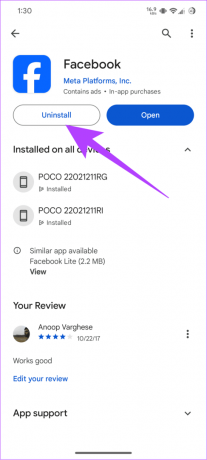
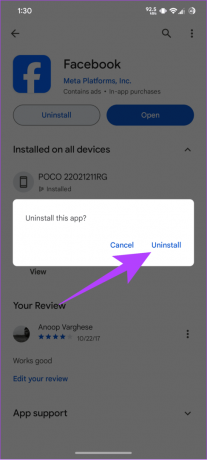
Kun olet poistanut Facebookin asennuksen, käytä tätä linkkiä päästäksesi Facebook-sivulle ja napauta Asenna.
Asenna Facebook-sovellus Androidille
Asenna Facebook-sovellus iPhonelle
7. Vaihda toiseen laitteeseen tai käytä incognito-tilaa
Jotkin ominaisuudet saattavat olla rajoitettuja Facebookiin käyttämäsi laitteen tai selaimen mukaan. Näin ollen voit helposti kirjautua sisään toiselle laitteelle ja katsoa, voitko käyttää ominaisuutta. Varmista, että kirjaudut myös Facebookiin Incognito-välilehdellä, jos kirjaudut sisään käytä selainta nähdäksesi toimiiko ominaisuus.
Vaali muistojasi
Nyt kun tiedät kuinka korjata Facebook-muistit, jotka eivät toimi, toivomme, että sinulla on hauskaa vaalia vanhoja muistoja. Kun avaat Muistot-välilehden, katso Facebook-muistoja eri päivästä.
Päivitetty viimeksi 1. joulukuuta 2023
Yllä oleva artikkeli saattaa sisältää kumppanilinkkejä, jotka auttavat tukemaan Guiding Techiä. Se ei kuitenkaan vaikuta toimitukselliseen eheyteemme. Sisältö pysyy puolueettomana ja autenttisena.

Kirjoittanut
Anoop on tekniikan nörtti, joka keskittyy ensisijaisesti Android- ja Windows-laitteita koskevien oppaiden valmisteluun. Hänen töitään on esitelty monissa julkaisuissa, mukaan lukien iGeeksBlog, TechPP ja 91mobiles. Kun hän ei kirjoita, löydät hänet X: stä (entinen Twitter), jossa hän jakaa uusimmat päivitykset tekniikasta, tieteestä ja muusta.


